Цхромебоок-ови су цоол, али још су хладнији кад дођете до њих користите их са спољним монитором и раширите сав свој рад. Имате неколико опција за повезивање Цхромебоок рачунара у зависности од портова, монитора и колико вам треба од другог екрана. Ево како да повежете Цхромебоок са монитором, без обзира да ли има наменски порт или не.
1. метод: ХДМИ порт на Цхромебоок-у
Некада давно, већина Цхромебоок-ова је заправо долазила са ХДМИ портом одмах са бочне стране лаптопа. Ипак, појавом УСБ-Ц и способношћу УСБ-Ц да се користи и за пуњење, и за пренос података и за видео на истовремено, има много смисла што су произвођачи испустили гломазнији ХДМИ порт и уместо тога се ослањали на њега УСБ-Ц.
Средњи порт овде је ХДМИ порт, што је скраћеница за Мултимедијални интерфејс високе дефиниције, А / В стандард који је најпопуларнији стандард за видео каблове / прикључке око 15 година. Ако на свом Цхромебоок-у имате порт који изгледа овако, буквално све што је потребно за повезивање Цхромебоок-а са спољним монитором је добар ХДМИ кабл.
Већина ХДМИ каблова је двосмерна, па све што треба да урадите је да један крај прикључите на Цхромебоок, други крај у монитор и укључите монитор. Цхроме ће аутоматски открити да сте повезали монитор и започети пресликавање екрана на други монитор док ви оптимизујте Цхромебоок за спољне мониторе.
Метод 2: УСБ-Ц чворишта и адаптери
Ако ваш Цхромебоок нема ХДМИ порт, требат ће вам један додатни хардвер изван вашег монитора и ХДМИ кабл: УСБ-Ц чвориште. Тхе најбоља УСБ-Ц чворишта за Цхромебоок-ове скоро сви имају ХДМИ портове за додавање на монитор, али овде треба имати на уму неколико ствари:
- Проверите режим приказа. Ово ће бити важније ако користите прикључну станицу него УСБ-Ц чвориште, али ако чвориште има више њих видео портова, можда ћете желети да поново проверите да ли подржава УСБ-Ц алт режим, а не Дисплаи Порт алт моду.
- Да ли има пролазно пуњење? Ако ће УСБ-Ц чвориште бити прикључено на Цхромебоок већину времена, можда бисте и требали да напуни Цхромебоок.
- Пазите на дужину кабла. Већина чворишта има само каблове дужине 4-6 инча, али ако можете пронаћи чвориште са дужим каблом, то би вам могло пружити више простора за дисање приликом постављања стола.
Једном када чвориште стигне, плуг-анд-плаи ће бити исто као да ваш Цхромебоок има ХДМИ порт и прераспоредите своје мониторе у Цхроме ОС.
Ако желите да се повежете преко УСБ-Ц, али не желите већи део чворишта, они такође праве наменске адаптере УСБ-Ц за ХДМИ, али топло препоручујем куповину чворишта. Чворишта су прилагодљивија од адаптера. Омогућавају вам да их користите за пуњење и повезивање додатних периферних уређаја, а такође вам омогућавају и прелазак на искуство радне станице у будућности.
3. метод: Емитирање прозора или екрана
У реду, ово технички вам неће пружити секундарни екран на коме можете раширити тоне садржаја, али ако желите да будете бежични, али ипак искористите тај велики екран изнад вашег стола или преко собе Цхроме прегледач и Цхроме ОС имају уграђени Гоогле Цаст, тако да можете лако пресликати читав прозор - или картицу Цхроме - на телевизор или монитор.
Како пребацити картицу на Цхромецаст
- Отвори веб сајт желите да глумите.
-
Додирните мени са три тачке у горњем десном углу Цхроме-а.
 Извор: Андроид Централ
Извор: Андроид Централ -
Славина Цаст.
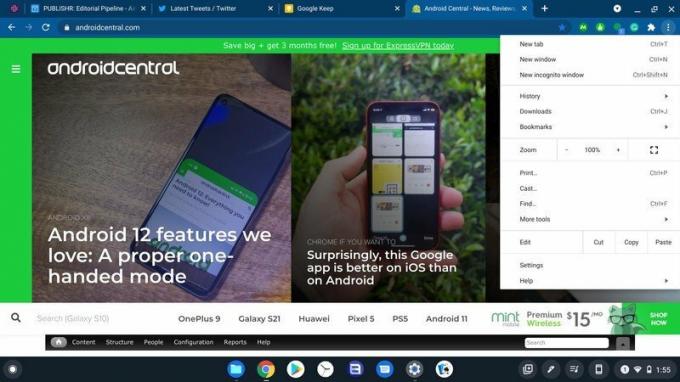 Извор: Андроид Централ
Извор: Андроид Централ -
Додирните Цхромецаст желите да се огледате у.
 Извор: Андроид Централ
Извор: Андроид Централ -
Када сте спремни да зауставите пребацивање, тапните на Зауставити на трајно обавештење које се појављује приликом пребацивања.
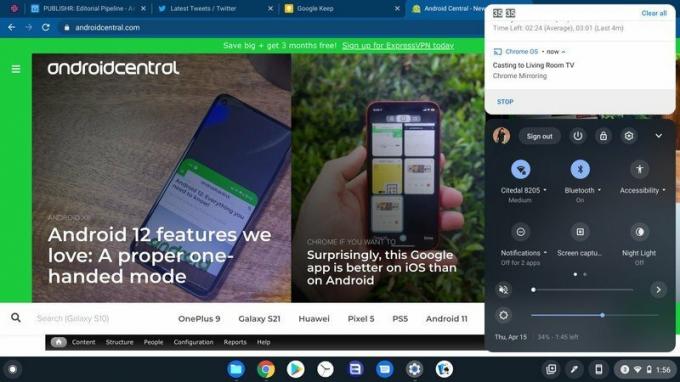 Извор: Андроид Централ
Извор: Андроид Централ
Како пресликати Цхромебоок у Цхромецаст
-
Додирните време у доњем десном углу.
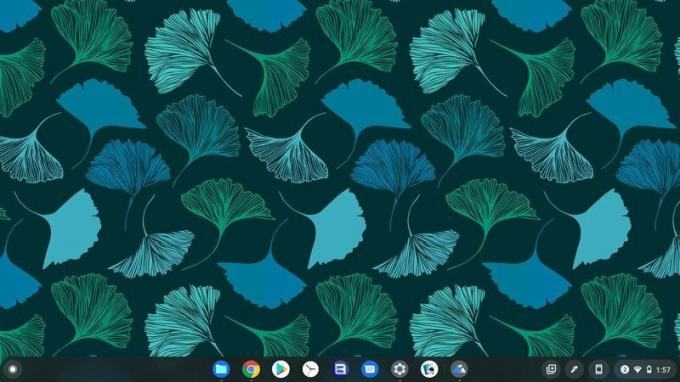 Извор: Андроид Централ
Извор: Андроид Централ -
Славина Цаст у Брзим подешавањима.
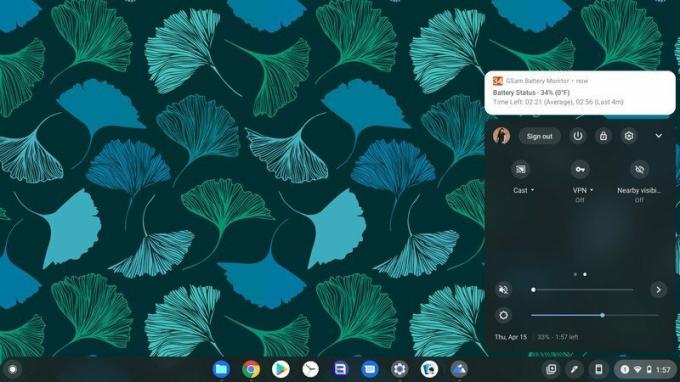 Извор: Андроид Централ
Извор: Андроид Централ -
Додирните Цхромецаст на који желите да пресликате екран.
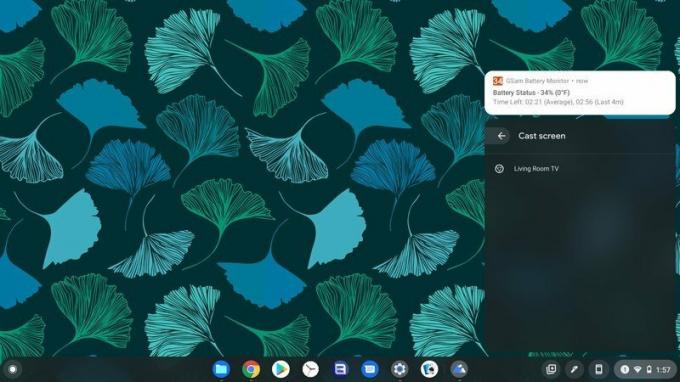 Извор: Андроид Централ
Извор: Андроид Централ -
Када сте спремни да зауставите пребацивање, тапните на Зауставити на упорно обавештење.
 Извор: Андроид Централ
Извор: Андроид Централ
4. метод: УСБ-Ц монитори
Ово последње помињем јер постоји шанса да већ имате монитор који желите да користите са Цхромебоок-ом. Међутим, ако још увек расправљате о куповини монитора и имате Цхромебоок који није ХДМИ, постоји још једно решење за повезивање Цхромебоока са другим екраном: купите УСБ-Ц монитор.
Сада најбољи УСБ-Ц монитори вероватно ће вас коштати више од старијег монитора само за ХДМИ - у ствари, многи УСБ-Ц монитори коштају више од мој Цхромебоок - али ако се гадите гломазних донгла и адаптера, ово је технички могућа опција истражити.
Про савет: Ако је екран Цхромебоок-а срање, само га искључите
Нећу то подмазати: већина Цхромебоок-ова има 11,6-инчне екране 1366к768 пиксела и кад једном стекните љубав од 24 инча пиксела, вероватно нећете желети ни да размишљате о свом уграђеном екрану. Ако сте помоћу спољног миша и тастатуре, могли бисте да извршите потпуну конверзију и искључите екран Цхромебоок-а када сте прикључени на спољни монитор.
- Отвори Подешавања.
-
Славина Дисплаис у одељку Уређај.
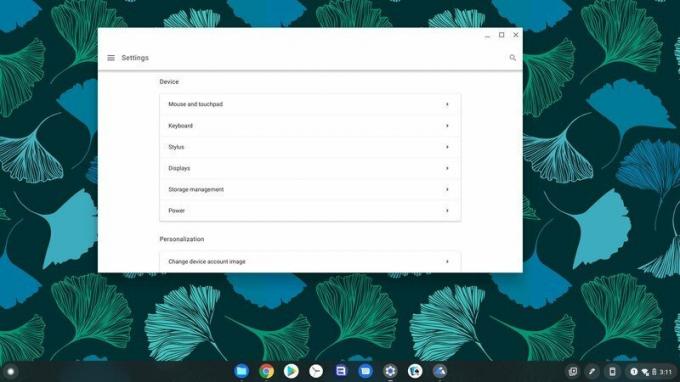 Извор: Андроид Централ
Извор: Андроид Централ -
Славина Огледало уграђени екран.
 Извор: Андроид Централ
Извор: Андроид Централ -
Додирните стрелица назад.
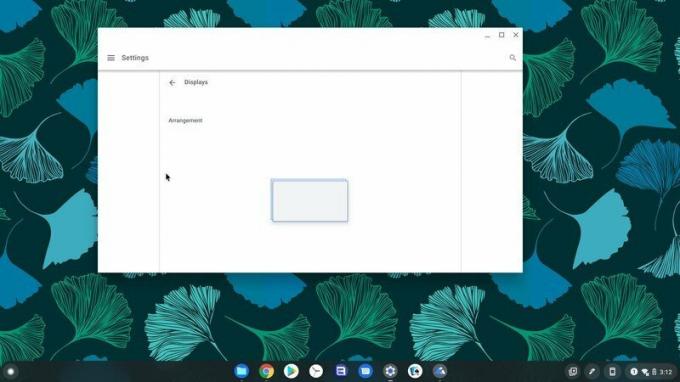 Извор: Андроид Централ
Извор: Андроид Централ -
Славина Снага.
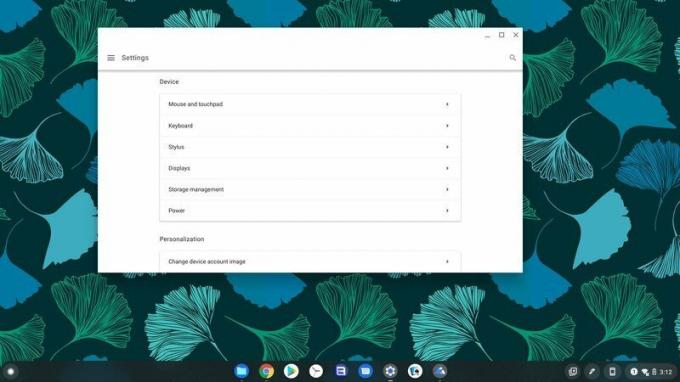 Извор: Андроид Централ
Извор: Андроид Централ -
Славина Спавајте кад је поклопац затворен да бисте искључили ово подешавање.
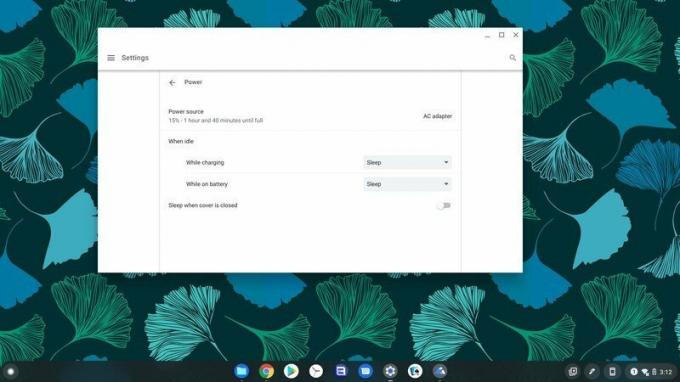 Извор: Андроид Централ
Извор: Андроид Централ
Сада ваш Цхромебоок неће спавати само зато што сте затворили поклопац. Ја сам лично љубитељ остављања екрана Цхромебоок-а укљученим и отвореним само да не бих дозволио Цхромебоок-у прегрева се - с обзиром да мој Цхромебоок има вентилатор - и зато што волим да и даље имам додирни екран за неке ствари попут игара. Сваком свом, али ако свој Цхромебоок у суштини желите да претворите у Цхромебок, ево како.

Куцање сатима на танкој тастатури Цхромебоок-а је у реду, али зашто се пристати на то када бисте уместо тога могли да клизите по задовољавајуће глатким механичким тастерима? Када сте код куће или у канцеларији, механичке тастатуре су оно што ви и ваш Цхромебоок заслужујете!

Ваш Цхромебоок је машина за продуктивност, а остати продуктиван ма где били такође значи имати одговарајућу додатну опрему за употпуњавање искуства.

Ако желите да проширите складишни простор Цхромебоок-а, можете да користите његов отвор за СД картицу и набавите мицроСД или СД картицу. Овде смо да бисмо били сигурни да сте купили праву са нашом листом најбољих СД и мицроСД картица!
Ара Вагонер
Ара Вагонер је писац у систему Андроид Централ. Тематизира телефоне и палицом боцка Гоогле Плаи музику. Када не пише помоћ и упутства, она сања о Диснеи-ју и пева мелодије. Ако је видите без слушалица, ТРЧИТЕ. Можете је пратити на Твиттер-у на @аравагцо.
